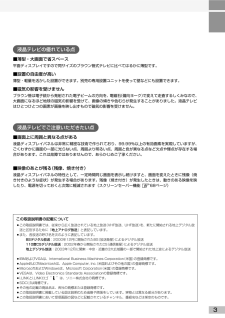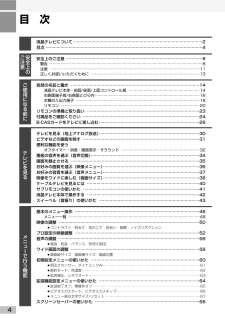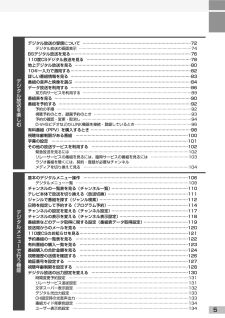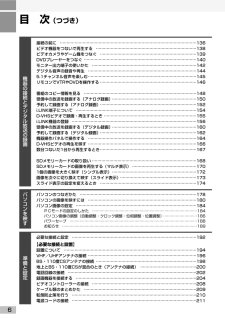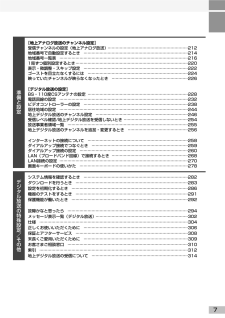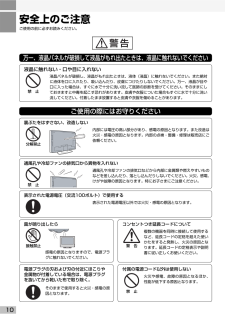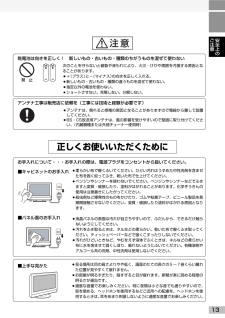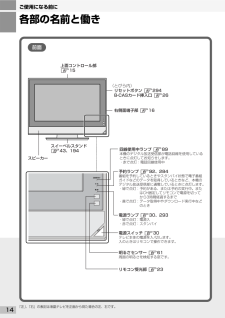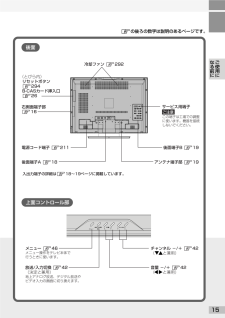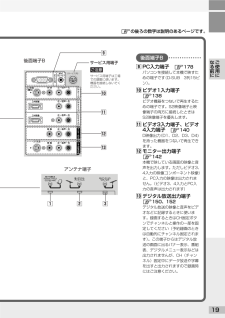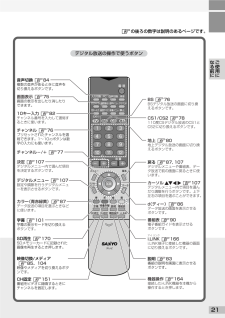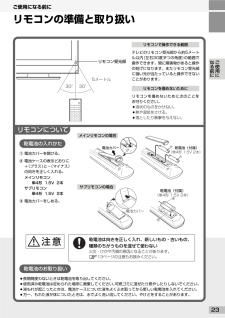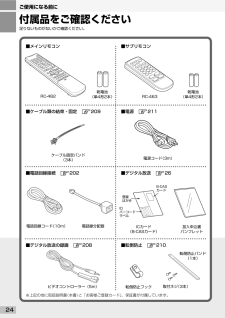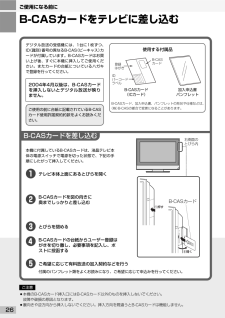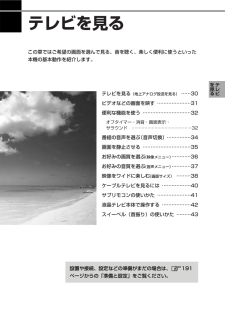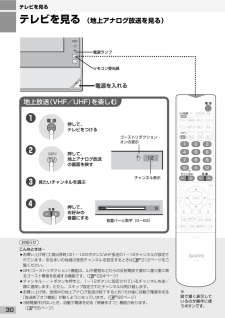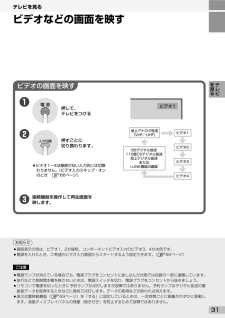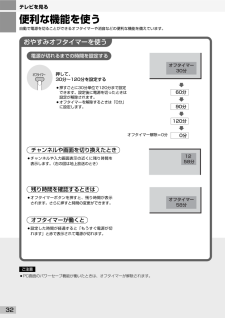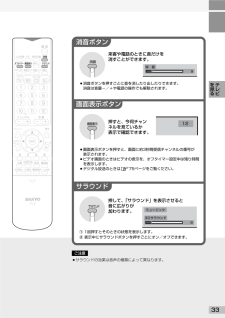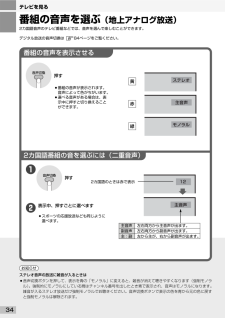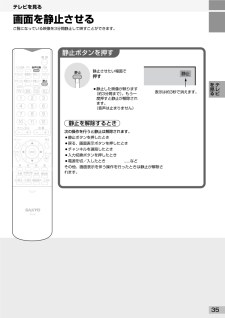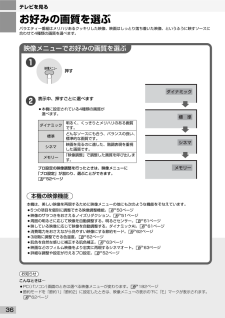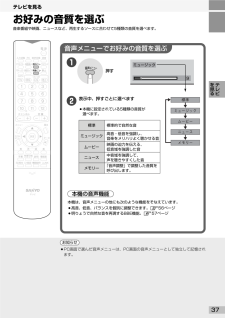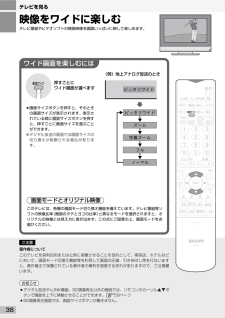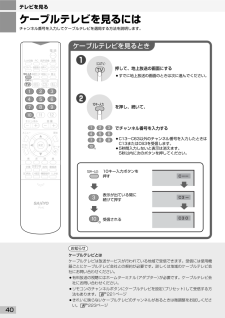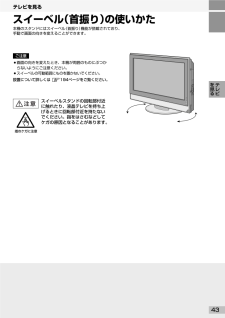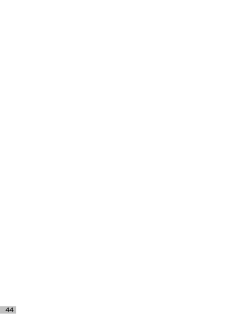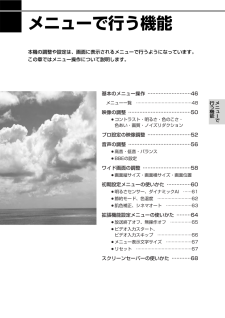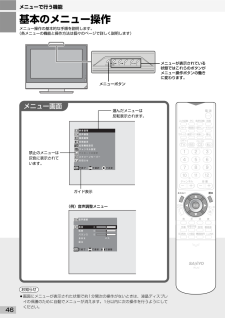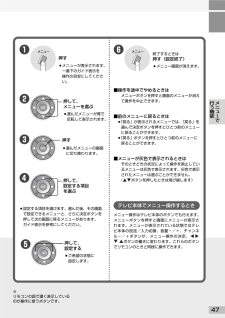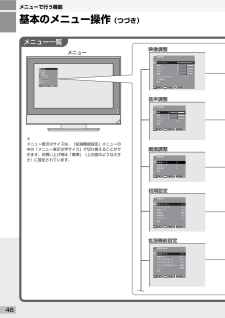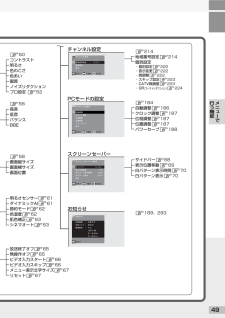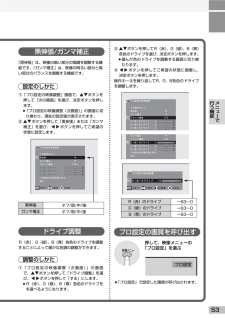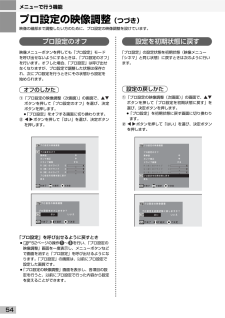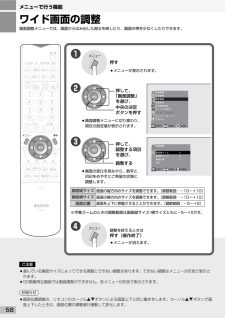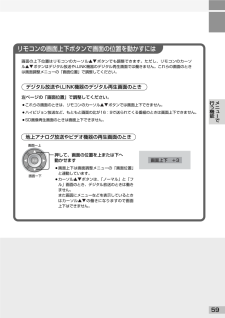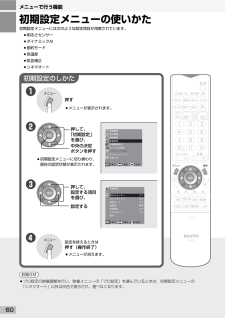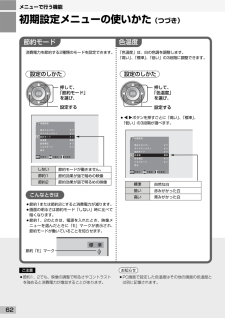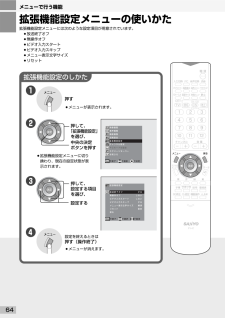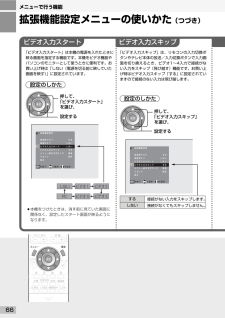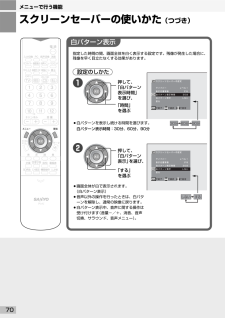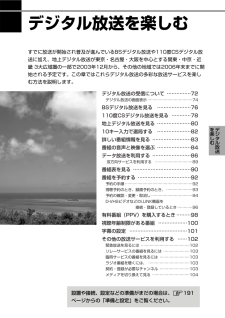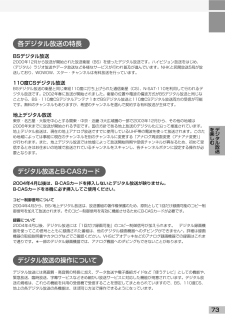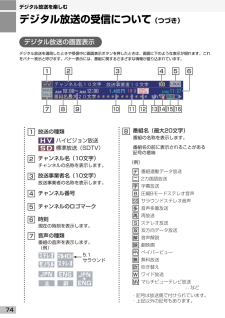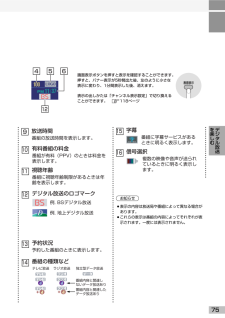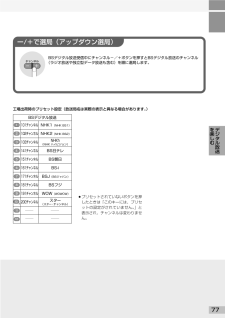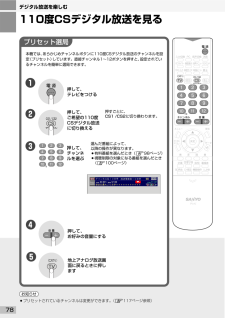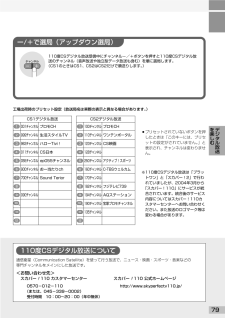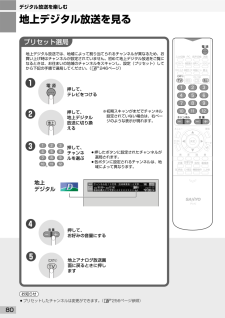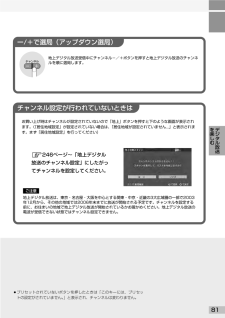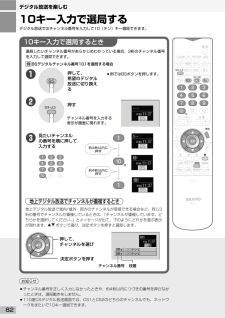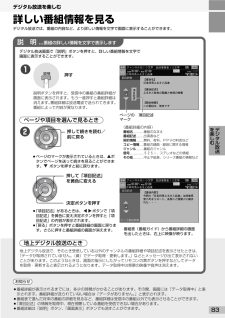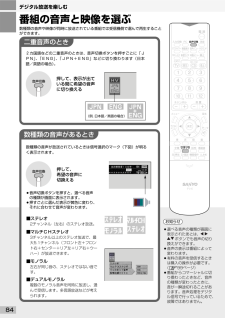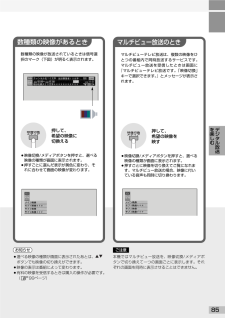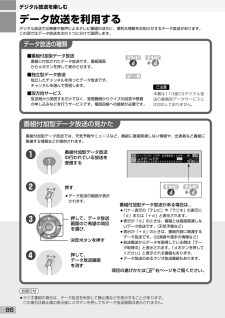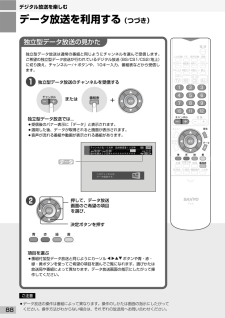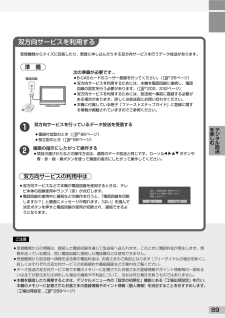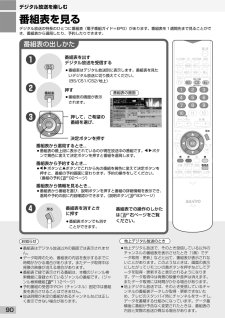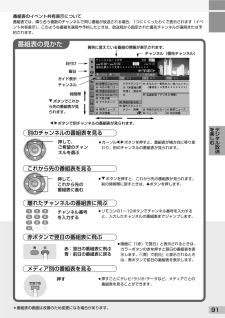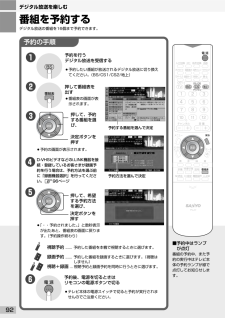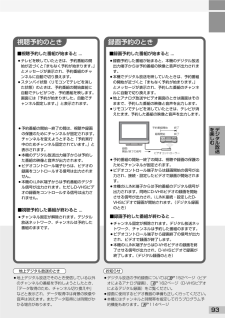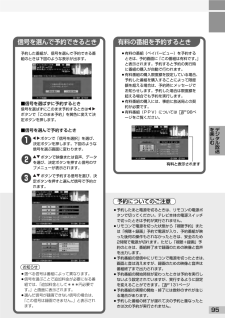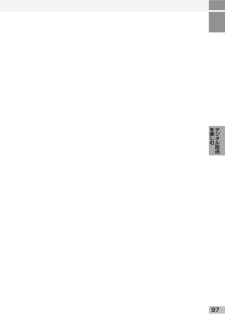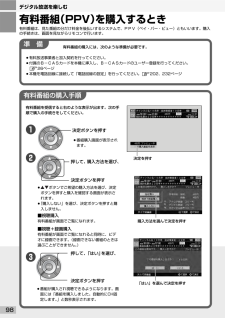7

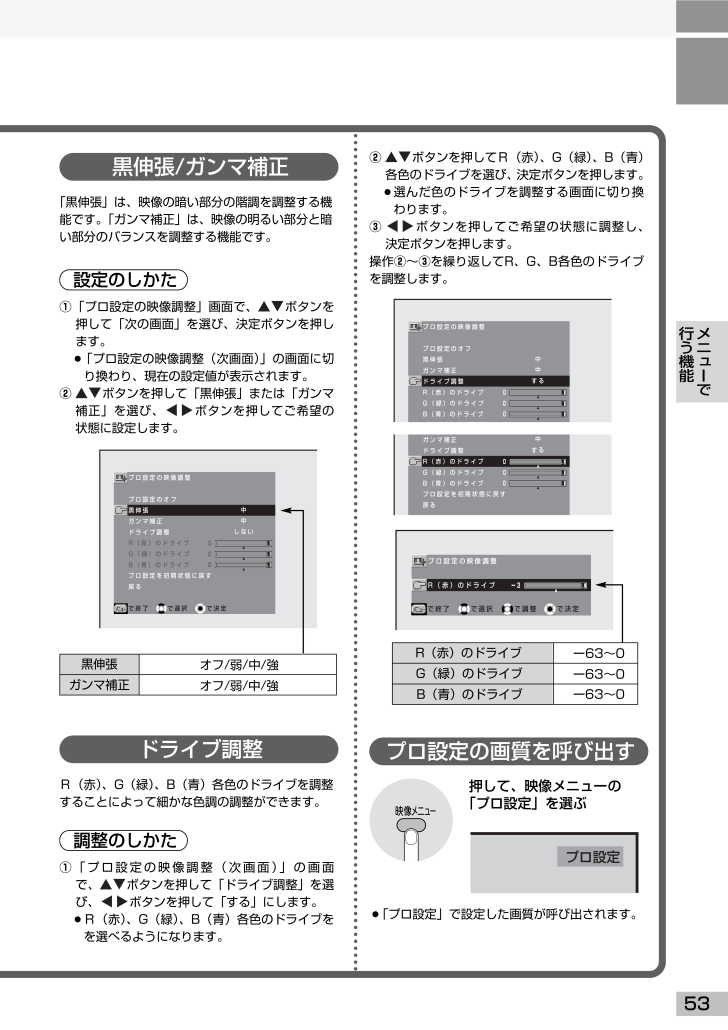
53 / 316 ページ
現在のページURL
53メニ で行う機能 プロ設定の映像調整 R(赤)のドライブ ー 3で選択 で決定 で終了 で調整 R(赤)のドライブB(青)のドライブG(緑)のドライブー63~0ー63~0ー63~0黒伸張/ガンマ補正「黒伸張」は、映像の暗い部分の階調を調整する機能です。「ガンマ補正」は、映像の明るい部分と暗い部分のバランスを調整する機能です。設定のしかたq「プロ設定の映像調整」画面で、 ボタンを押して「次の画面」を選び、決定ボタンを押します。¡「プロ設定の映像調整(次画面)」の画面に切り換わり、現在の設定値が表示されます。wボタンを押して「黒伸張」または「ガンマ補正」を選び、 ボタンを押してご希望の状態に設定します。 プロ設定の映像調整 黒伸張 ガンマ補正 ドライブ調整 R(赤)のドライブ G(緑)のドライブ プロ設定を初期状態に戻す 戻る しない 中 中 B(青)のドライブ で選択 で決定 で終了 プロ設定のオフ 000黒伸張ガンマ補正オフ/弱/中/強オフ/弱/中/強wボタンを押してR(赤)、G(緑)、B(青)各色のドライブを選び、決定ボタンを押します。¡選んだ色のドライブを調整する画面に切り換わります。eボタンを押してご希望の状態に調整し、決定ボタンを押します。操作w~eを繰り返してR、G、B各色のドライブを調整します。ドライブ調整R(赤)、G(緑)、B(青)各色のドライブを調整することによって細かな色調の調整ができます。調整のしかたq「プロ設定の映像調整(次画面)」の画面で、 ボタンを押して「ドライブ調整」を選び、 ボタンを押して「する」にします。¡R(赤)、G(緑)、B(青)各色のドライブをを選べるようになります。 プロ設定の映像調整 黒伸張 ガンマ補正 ドライブ調整 R(赤)のドライブ G(緑)のドライブ プ設定を初期状態 戻すする 中 中 B(青)のドライブ プロ設定のオフ 000プロ設定の画質を呼び出す押して、映像メニューの「プロ設定」を選ぶ¡「プロ設定」で設定した画質が呼び出されます。プロ設定 ガンマ補正 ドライブ調整 R(赤)のドライブ G(緑)のドライブ プロ設定を初期状態に戻す 戻る する 中 B(青)のドライブ 000
参考になったと評価  9人が参考になったと評価しています。
9人が参考になったと評価しています。
このマニュアルの目次
-
1 .取扱説明書地上・BS・110度CSデジタルハイビジ...取扱説明書地上・BS・110度CSデジタルハイビジョン液晶テレビ品番LCD-27HD5お買い上げいただき、ありがとうございます。ご使用の前にこの取扱説明書をよくお読みのうえ正しくお使いください。とくに8~13ページの「安全上のご注意」は必ずお読みください。お読みになったあとは、保証書といっしょに、いつでも取り出せるところに必ず保管してください。このテレビを使用できるのは日本国内のみです。外国では放送方式、電源電圧が異なりますので使用できません。This television set is designed ...
-
2 .2液晶テレビについて液晶テレビにはブラウン管式のテ...2液晶テレビについて液晶テレビにはブラウン管式のテレビとは異なる性質があります。ご理解のうえお楽しみください。本機の特長省スペース&フリーセッティング設計液晶ディスプレイの特長である薄型・軽量・大画面を活かしたデザイン。地上アナログ放送用チューナーはもちろん、地上・BS・110度CSデジタルハイビジョンチューナーなどすべての回路を本体内に収納しました。高輝度・高精細水平1,280×垂直720ピクセルのハイビジョン対応高画質液晶ディスプレイパネルを搭載。デジタルハイビジョン放送やパソコンの高画質を存分に再現し...
-
3 .3■薄型・大画面で省スペース平面ディスプレイですの...3■薄型・大画面で省スペース平面ディスプレイですので同サイズのブラウン管式テレビに比べてはるかに薄型です。■設置の自由度が高い薄型・軽量を活かした設置ができます。別売の専用設置ユニットを使って壁などにも設置できます。■磁気の影響を受けませんブラウン管は電子銃から発射された電子ビームの方向を、電磁石(偏向ヨーク)で変えて走査するしくみなので、大画面になるほど地球の磁気の影響を受けて、画像の傾きや色むらが発生することがありました。液晶テレビはひとつひとつの画素が画像を映し出すもので磁気の影響を受けません。液晶テ...
-
4 .4目 次安全上のご注意ご使用になる前にテレビを見る...4目 次安全上のご注意ご使用になる前にテレビを見るメニ で行う機能液晶テレビについて ⋯⋯⋯⋯⋯⋯⋯⋯⋯⋯⋯⋯⋯⋯⋯⋯⋯⋯⋯⋯⋯⋯⋯⋯⋯⋯⋯⋯⋯⋯⋯⋯2目次 ⋯⋯⋯⋯⋯⋯⋯⋯⋯⋯⋯⋯⋯⋯⋯⋯⋯⋯⋯⋯⋯⋯⋯⋯⋯⋯⋯⋯⋯⋯⋯⋯⋯⋯⋯⋯⋯⋯⋯4安全上のご注意 ⋯⋯⋯⋯⋯⋯⋯⋯⋯⋯⋯⋯⋯⋯⋯⋯⋯⋯⋯⋯⋯⋯⋯⋯⋯⋯⋯⋯⋯⋯⋯⋯⋯⋯8警告 ⋯⋯⋯⋯⋯⋯⋯⋯⋯⋯⋯⋯⋯⋯⋯⋯⋯⋯⋯⋯⋯⋯⋯⋯⋯⋯⋯⋯⋯⋯⋯⋯⋯⋯⋯⋯⋯⋯⋯⋯⋯8注意 ⋯⋯⋯⋯⋯⋯⋯⋯⋯⋯⋯⋯⋯⋯⋯⋯⋯⋯⋯⋯⋯⋯⋯⋯⋯⋯⋯⋯⋯⋯⋯⋯⋯⋯⋯⋯⋯⋯⋯⋯11正しく...
-
5 .5デジタル放送の受信について ⋯⋯⋯⋯⋯⋯⋯⋯⋯⋯...5デジタル放送の受信について ⋯⋯⋯⋯⋯⋯⋯⋯⋯⋯⋯⋯⋯⋯⋯⋯⋯⋯⋯⋯⋯⋯⋯⋯⋯⋯⋯72デジタル放送の画面表示 ⋯⋯⋯⋯⋯⋯⋯⋯⋯⋯⋯⋯⋯⋯⋯⋯⋯⋯⋯⋯⋯⋯⋯⋯⋯⋯⋯⋯⋯⋯74BSデジタル放送を見る⋯⋯⋯⋯⋯⋯⋯⋯⋯⋯⋯⋯⋯⋯⋯⋯⋯⋯⋯⋯⋯⋯⋯⋯⋯⋯⋯⋯⋯⋯76110度CSデジタル放送を見る ⋯⋯⋯⋯⋯⋯⋯⋯⋯⋯⋯⋯⋯⋯⋯⋯⋯⋯⋯⋯⋯⋯⋯⋯⋯⋯78地上デジタル放送を見る ⋯⋯⋯⋯⋯⋯⋯⋯⋯⋯⋯⋯⋯⋯⋯⋯⋯⋯⋯⋯⋯⋯⋯⋯⋯⋯⋯⋯⋯8010キー入力で選局する⋯⋯⋯⋯⋯⋯⋯⋯⋯⋯⋯⋯⋯⋯⋯⋯⋯⋯⋯⋯⋯⋯⋯⋯⋯⋯⋯...
-
6 .6目 次 (つづき)接続の前に ⋯⋯⋯⋯⋯⋯⋯⋯⋯...6目 次 (つづき)接続の前に ⋯⋯⋯⋯⋯⋯⋯⋯⋯⋯⋯⋯⋯⋯⋯⋯⋯⋯⋯⋯⋯⋯⋯⋯⋯⋯⋯⋯⋯⋯⋯⋯⋯⋯136ビデオ機器をつないで再生する ⋯⋯⋯⋯⋯⋯⋯⋯⋯⋯⋯⋯⋯⋯⋯⋯⋯⋯⋯⋯⋯⋯⋯⋯⋯138ビデオカメラやゲーム機をつなぐ ⋯⋯⋯⋯⋯⋯⋯⋯⋯⋯⋯⋯⋯⋯⋯⋯⋯⋯⋯⋯⋯⋯⋯⋯139DVDプレーヤーをつなぐ ⋯⋯⋯⋯⋯⋯⋯⋯⋯⋯⋯⋯⋯⋯⋯⋯⋯⋯⋯⋯⋯⋯⋯⋯⋯⋯⋯⋯140モニター出力端子の使いかた ⋯⋯⋯⋯⋯⋯⋯⋯⋯⋯⋯⋯⋯⋯⋯⋯⋯⋯⋯⋯⋯⋯⋯⋯⋯⋯142デジタル音声の録音や再生 ⋯⋯⋯⋯⋯⋯⋯⋯⋯⋯⋯⋯⋯⋯⋯⋯⋯...
-
7 .7【地上アナログ放送のチャンネル設定】受信チャンネ...7【地上アナログ放送のチャンネル設定】受信チャンネルの設定(地上アナログ放送)⋯⋯⋯⋯⋯⋯⋯⋯⋯⋯⋯⋯⋯⋯⋯⋯⋯⋯⋯⋯212地域番号で自動設定するとき ⋯⋯⋯⋯⋯⋯⋯⋯⋯⋯⋯⋯⋯⋯⋯⋯⋯⋯⋯⋯⋯⋯⋯⋯⋯⋯214地域番号一覧表 ⋯⋯⋯⋯⋯⋯⋯⋯⋯⋯⋯⋯⋯⋯⋯⋯⋯⋯⋯⋯⋯⋯⋯⋯⋯⋯⋯⋯⋯⋯⋯⋯2161局ずつ個別設定するとき⋯⋯⋯⋯⋯⋯⋯⋯⋯⋯⋯⋯⋯⋯⋯⋯⋯⋯⋯⋯⋯⋯⋯⋯⋯⋯⋯⋯220表示・微調整・スキップ設定 ⋯⋯⋯⋯⋯⋯⋯⋯⋯⋯⋯⋯⋯⋯⋯⋯⋯⋯⋯⋯⋯⋯⋯⋯⋯⋯222ゴーストを目立たなくするには ⋯⋯⋯⋯⋯⋯⋯...
-
8 .8安全上のご注意ご使用の前に必ずお読みください。こ...8安全上のご注意ご使用の前に必ずお読みください。この取扱説明書と製品への表示では、あなたや他の人々への危害や財産への損害を未然に防止するために、いろいろな絵表示をしています。内容をよく理解してから本文をお読みください。この表示を無視して、誤った取り扱いをすると、人が傷害を負う可能性が想定される内容および物的損害のみの発生が想定される内容を示しています。の記号は「気をつけてほしいこと(注意)」を示します。の記号は「必ず実行してほしいこと(強制)」を示します。の記号は「してはいけないこと(禁止)」を示します。こ...
-
9 .9設置・使用する場所について水の入った花びん・コッ...9設置・使用する場所について水の入った花びん・コップや小さな金属物を置かない液晶テレビの上や近くに花びん、植木鉢、コップ、化粧品、薬品や水などの入った容器または小さな金属物を置かないでください。こぼれたり、中に入った場合、火災・感電の原因となります。水ぬれ禁止不安定な場所に置かないぐらついた台の上や傾いた所など不安定な場所に置かないでください。落ちたり、倒れたりして、けがや故障の原因となります。禁 止禁 止ぬらしたり、風呂、シャワー室で使用したりしない火災、感電の原因となります。水ぬれ禁止 風呂、シャワー室...
-
10 .10安全上のご注意ご使用の前に必ずお読みください。...10安全上のご注意ご使用の前に必ずお読みください。ご使用の際にはお守りください裏ぶたをはずさない、改造しない内部には電圧の高い部分があり、感電の原因となります。また改造は火災・感電の原因となります。内部の点検・整備・修理は販売店にご依頼ください。分解禁止通風孔や冷却ファンの排気口から異物を入れない通風孔や冷却ファンの排気口などから内部に金属類や燃えやすいものなどを差し込んだり、落とし込んだりしないでください。火災、感電、けがや故障の原因となります。特にお子さまにご注意ください。禁 止表示された電源電圧(交流...
-
11 .11設置・使用する場所について通風孔をふさがない。...11設置・使用する場所について通風孔をふさがない。周囲から距離をとる放熱をさまたげないよう次のことをお守りください。守らないと熱がこもり、火災の原因となることがあります。¡テーブルクロスなどを掛けない。¡冷却ファンの排気口をふさがない。¡あお向けや横倒し、逆さまにしない。¡押し入れ、本箱など狭い所に押し込まない。¡じゅうたんや布団の上に置かない。¡周囲から距離をとって設置する。(左の図の距離以上離してください)本機の内部温度が異常に高くなると、保護のため自動で電源が切れます。設置方法などを点検してください。...
-
12 .12安全上のご注意ご使用の前に必ずお読みください。...12安全上のご注意ご使用の前に必ずお読みください。電源コード、電源プラグの取り扱いについて電源プラグはコンセントに根元まで確実に差し込む差し込みが不完全ですと発熱したりほこりが付着して火災の原因となることがあります。また、電源プラグの刃に触れると感電することがあります。ゆるみがあるコンセントに接続しない電源プラグは根元まで差し込んでもゆるみがあるコンセントに接続しないでください。発熱して火災の原因となることがあります。販売店や電気工事店にコンセントの交換を依頼してください。禁 止ご使用の際にはお守りください...
-
13 .13正しくお使いいただくために乾電池は向きを正しく...13正しくお使いいただくために乾電池は向きを正しく! 新しいもの・古いもの・種類のちがうものを混ぜて使わない次のことを守らないと破裂や液もれにより、火災・けがや周囲を汚損する原因となることがあります。¡+(プラス)と-(マイナス)の向きを正しく入れる。¡新しいもの・古いもの・種類の違うものを混ぜて使わない。¡指定以外の電池を使わない。¡ショートさせない。充電しない。分解しない。禁 止お手入れについて・・・お手入れの際は、電源プラグをコンセントから抜いてください。■キャビネットのお手入れ■パネル面のお手入れ¡...
-
14 .ご使用になる前に各部の名前と働き明るさセンサー z...ご使用になる前に各部の名前と働き明るさセンサー z61 周囲の明るさを検知する窓です。 スピーカー 上面コントロール部 z15(とびら内) リセットボタン z294 B-CASカード挿入口 z26 スイーベルスタンド z43、194リモコン受光部 z23電源スイッチ z30 テレビ本体の電源を入/切します。 入のときはリモコンで操作できます。 電源ランプ z30、293 ・緑で点灯:電源入 ・赤で点灯:スタンバイ 予約ランプ z92、284 番組を予約しているときやスタンバイ状態で電子番組 ガイド...
-
15 .15ご使用になる前に(とびら内) リセットボタン ...15ご使用になる前に(とびら内) リセットボタン z294 B-CASカード挿入口 z26 冷却ファン z292アンテナ端子部 z19入出力端子の詳細は z 18~19ページに掲載しています。 後面端子B z19 後面端子A z18 電源コード端子 z211右側面端子部 z16この端子は工場での調整 に使います。機器を接続 しないでください。 ご注意 サービス用端子 チャンネル -/+ z42 ( と兼用) 放送/入力切換 z42 (決定と兼用) 地上アナログ放送、デジタル放送や ビデオ入力の画面に...
-
16 .各部の名前と働き (つづき)ご使用になる前に16右...各部の名前と働き (つづき)ご使用になる前に16右側面端子部 SDメモリーカード挿入口 z169デジタルカメラで撮影した画像を記録したSDメモリーカードを差し込んで、本機で静止画を映すことができます。 ※ 挿入口にはカバーがはめ込まれています。 ビデオ2入力端子 z139 ビデオ機器をつないで再生するための端子です。S2映像端子と映像端子の両方に接続したときはS2映像端子を優先します。音声・左(モノ)端子は音声出力がステレオでない機器の入力に使います。1本の接続で左右から同じ音(モノラル)を再生できます。...
-
17 .17zの後ろの数字は説明のあるページです。ご使用に...17zの後ろの数字は説明のあるページです。ご使用になる前に右側面とびら内 リセットボタン z294 デジタル放送の操作ができなく なったときに、ペンの先などで 押して操作できる状態に戻します。 B-CASカード挿入口 z26 付属のB-CASカード (ICカード)を差し込んで おくところです。 とびらの開きかた 押す z開く x
-
18 .各部の名前と働き (つづき)ご使用になる前に本機の...各部の名前と働き (つづき)ご使用になる前に本機の入出力端子v電話回線端子 z203デジタル放送で、双方向サービスを利用したり有料放送を受信するときに必要な電話回線を接続する端子です。bLAN端子 z269ブロードバンドへ接続するためのADSLモデムやルーターをつなぐ端子です。nデジタル音声出力(光)端子 z144、145デジタル放送や地上アナログ放送、本機につないだビデオ機器の音声などをデジタル信号で出力します(光角型コネクター)。光入力のあるアンプにつないで再生したり、MDなどに録音したりできます...
-
19 ..PC入力端子 z178パソコンを接続して本機で....PC入力端子 z178パソコンを接続して本機で映すための端子です(D-SUB 3列15ピン)。⁄0ビデオ1入力端子z138ビデオ機器をつないで再生するための端子です。S2映像端子と映像端子の両方に接続したときはS2映像端子を優先します。⁄1ビデオ3入力端子、ビデオ4入力端子 z140D映像出力(D1、D2、D3、D4)を持った機器をつないで再生できます。⁄2モニター出力端子z142本機で映している画面の映像と音声を出力します。ただしビデオ3、4入力の映像(コンポーネント映像)と、PC入力の映像は出力され...
-
20 .各部の名前と働き (つづき)ご使用になる前にメイン...各部の名前と働き (つづき)ご使用になる前にメインリモコン (RC-482)TV z30 地上アナログ放送の画面に切り換えるボタンです。 メニュー z46 メニュー画面を出したり消したりするボタンです。 戻る z46 前のメニュー画面に戻るボタンです。 PC z180 パソコンの入力画面に切り換えます。 入力切換 z31 ビデオ入力などの画面に切り換えるボタンです。 画面表示 z33 画面の表示を出したり消したりできます。 電源 z30映像メニュー z36、182 「標準」や「シネマ」など映す映像にあう画質...
-
21 .21zの後ろの数字は説明のあるページです。ご使用に...21zの後ろの数字は説明のあるページです。ご使用になる前にデジタル放送の操作で使うボタン CH固定 z151 番組をビデオに録画するときに チャンネルを固定します。 映像切換/メディア z85、104 映像やメディアを切り換えるボタンです。 字幕 z101 字幕の表示モードを切り換える ボタンです。 説明 z83 番組の説明を画面に表示させる ボタンです。 音声切換 z84 複数の音声があるときに音声を 切り換えるボタンです。 戻る z87, 107 デジタルメニューや番組表、データ放送で前の画面に戻ると...
-
22 .各部の名前と働き (つづき)ご使用になる前にサブリ...各部の名前と働き (つづき)ご使用になる前にサブリモコン (RC-463)入力切換 z31 ビデオなどの外部機器の画面に切り換えるボタンです。 TV z30 地上アナログ放送の画面に切り換えるボタンです。 10キー入力 z40、82 ケーブルテレビを受信するときやデジタル放送の受信に使います。 電源 z30チャンネル z30、76 プリセットされたチャンネルを選局できます。1~10/0ボタンは数字の入力にも使います。 消音 z33 電話や来客のときに音だけを消すボタンです。 音量-/+ z30チャンネル-/...
-
23 .リモコンの準備と取り扱いご使用になる前にテレビのリ...リモコンの準備と取り扱いご使用になる前にテレビのリモコン受光部から約5メートル以内(左右30度ずつの角度)の範囲で操作できます。間に障害物があると操作の妨げになります。またリモコン受光部に強い光が当たっていると操作できないことがあります。リモコンで操作できる範囲リモコンを傷めないために次のことをお守りください。¡液状のものをかけない。¡熱や湿気をさける。¡落としたり衝撃を与えない。リモコンを傷めないためにリモコンについてq電池カバーを開ける。w電池ケースの表示どおりに+(プラス)と-(マイナス)の向きを正し...
-
24 .付属品をご確認ください足りないものがないかご確認く...付属品をご確認ください足りないものがないかご確認ください。ご使用になる前に※上記の他に取扱説明書(本書)と「お客様ご登録カード」、保証書が付属しています。■メインリモコン ■サブリモコン■電源 z211■電話回線接続 z202 ■デジタル放送 z26■デジタル放送の録画 z208■転倒防止 z210RC-482乾電池(単4形2本)RC-463乾電池(単4形2本)電源コード(3m)電話回線コード(10m) 電話線分配器ICカード(B-CASカード)加入申込書パンフレットビデオコントローラー(5m)B-CASカ...
-
25 .¡本機および付属のICカード(B-CASカード)は...¡本機および付属のICカード(B-CASカード)は外国為替及び外国貿易管理法の規定により規制貨物等(又は役務)に該当しますので、日本国外に輸出する場合には同法に基づき日本国政府の輸出許可が必要です。¡ICカード(B-CASカード)はデジタル放送の受信に必要です。紛失しないようご注意ください。再発行には手数料が必要です。またカードの台紙にあるはがきはユーザー登録に、IDバーコードラベルは有料放送の加入契約などに必要ですので、捨てたり紛失したりしないようにご注意ください。¡同梱しております放送局のパンフレットと...
-
26 .B-CASカードをテレビに差し込むご使用になる前に...B-CASカードをテレビに差し込むご使用になる前にデジタル放送の受信機には、1台に1枚ずつ、ID(識別)番号の異なるB-CAS(ビーキャス)カードが付属しています。B-CASカードはお買い上げ後、すぐに本機に挿入してご使用ください。またカードの台紙についているハガキで登録を行ってください。使用する付属品B-CASカードを差し込む本機に付属しているB-CASカードは、液晶テレビ本体の電源スイッチで電源を切った状態で、下記の手順にしたがって挿入してください。ご使用の前に台紙に記載されているB-CASカード使用許...
-
27 .コピー制御信号について2004年4月から、BS/地...コピー制御信号について2004年4月から、BS/地上デジタル放送は、放送番組の著作権保護のため、原則として1回だけ録画可能のコピー制御信号を加えて放送されます。そのコピー制御信号を有効に機能させるためにB-CASカードが必要です。B-CAS(ビーキャス)とは⋯(株)ビーエス・コンディショナルアクセスシステムズ(通称B-CAS、ビーキャス)は、BSデジタル放送の限定受信を管理するために放送局とメーカーが共同で設立した会社です。お知らせB-CASカードについて本機に付属のB-CASカードには1枚ごとに違う番号 ...
-
28 .28メール画面でもお願いしていますお客さまへ「お客...28メール画面でもお願いしていますお客さまへ「お客様ご登録カード」記入と返送のお願いこの製品は、BSデジタル放送、110度CSデジタル放送、地上デジタル放送の環境の変化に対応して、内蔵している受信部分のソフトウェアをバージョンアップする機能を備えています。バージョンアップは通常の場合、放送電波によるダウンロードで行われますが、その際に当社からご連絡を差し上げる場合があります。またデジタル放送に関する情報をご連絡させていただく場合があります。このため、この取扱説明書と同じ袋に同梱されている「お客様ご登録カード...
-
29 .テレビを見るこの章ではご希望の画面を選んで見る、音...テレビを見るこの章ではご希望の画面を選んで見る、音を聴く、楽しく便利に使うといった本機の基本動作を紹介します。テレビを見る(地上アナログ放送を見る) ⋯⋯30ビデオなどの画面を映す ⋯⋯⋯⋯⋯⋯⋯31便利な機能を使う ⋯⋯⋯⋯⋯⋯⋯⋯⋯⋯32オフタイマー・消音・画面表示・サラウンド ⋯⋯⋯⋯⋯⋯⋯⋯⋯⋯⋯⋯⋯⋯32番組の音声を選ぶ(音声切換)⋯⋯⋯⋯⋯34画面を静止させる ⋯⋯⋯⋯⋯⋯⋯⋯⋯⋯35お好みの画質を選ぶ(映像メニュー) ⋯⋯⋯⋯36お好みの音質を選ぶ(音声メニュー) ⋯⋯⋯⋯37映像をワイドに楽...
-
30 .q押して、テレビをつけるw押して、地上アナログ放送...q押して、テレビをつけるw押して、地上アナログ放送の画面を映すe見たいチャンネルを選ぶr押して、お好みの音量にする地上放送(VHF/UHF)を楽しむチャンネル表示テレビを見る (地上アナログ放送を見る)ゴーストリダクション・オンの表示電源を入れるリモコン受光部テレビを見るこんなときは⋯¡お買い上げ時(工場出荷時)は1~12のボタンにVHF放送の1~12チャンネルが設定されています。お住まいの地域の受信チャンネルを設定するときはz212ページをご覧ください。¡GR(ゴーストリダクション)機能は、山や建物などか...
-
31 .ご注意q押して、テレビをつけるw押すごとに切り換わ...ご注意q押して、テレビをつけるw押すごとに切り換わります。e接続機器を操作して再生画面を映します。ビデオの画面を映す¡画面表示の色は、ビデオ1、2が緑色、コンポーネントビデオ入力のビデオ3、4が水色です。¡電源を入れたとき、ご希望のビデオ入力画面からスタートするよう設定できます。(z66ページ)お知らせ¡ビデオ1~4は接続がない入力先には切換わりません。(ビデオ入力スキップ・オンのとき z66ページ)ビデオ1ビデオ2ビデオ3ビデオ4地上アナログ放送(VHF/UHF)BSデジタル放送110度CSデジタル放送地...
-
32 .テレビを見る便利な機能を使う自動で電源を切ることが...テレビを見る便利な機能を使う自動で電源を切ることができるオフタイマーや消音などの便利な機能を備えています。おやすみオフタイマーを使う押して、30分~120分を設定する¡押すごとに30分単位で120分まで設定できます。設定後に電源を切ったときは設定が解除されます。¡オフタイマーを解除するときは「0分」に設定します。¡チャンネルや入力画面表示の近くに残り時間を表示します。(右の図は地上放送のとき)¡オフタイマーボタンを押すと、残り時間が表示されます。さらに押すと時間の変更ができます。¡設定した時間が経過すると「...
-
33 .¡サラウンドの効果は音声の種類によって異なります。...¡サラウンドの効果は音声の種類によって異なります。ご注意消音ボタン来客や電話のときに音だけを消すことができます。サラウンド押して、「サラウンド」を表示させると音に広がりが加わります。q1回押すとそのときの状態を表示します。w表示中にサラウンドボタンを押すごとにオン/オフできます。¡消音ボタンを押すごとに音を消したり出したりできます。消音は音量-/+や電源の操作でも解除されます。画面表示ボタン押すと、今何チャンネルを見ているか表示で確認できます。¡画面表示ボタンを押すと、画面に約3秒間受信チャンネルの番号が表...
-
34 .主音声 12テレビを見る番組の音声を選ぶ (地上ア...主音声 12テレビを見る番組の音声を選ぶ (地上アナログ放送)2カ国語音声のテレビ番組などでは、音声を選んで楽しむことができます。デジタル放送の音声切換はz84ページをご覧ください。番組の音声を表示させる押す¡番組の音声が表示されます。音声によって色がちがいます。¡選べる音声がある場合は、表示中に押すと切り換えることができます。黄赤緑2カ国語番組の音を選ぶには(二重音声)押すq¡スポーツの応援放送なども同じように選べます。w表示中、押すごとに選べます左右両方から主音声が出ます。副音声主音声左右両方から副音声...
-
35 .テレビを見る画面を静止させるご覧になっている映像を...テレビを見る画面を静止させるご覧になっている映像を3分間静止して映すことができます。静止ボタンを押す¡静止した映像が映ります(約3分間まで)。もう一度押すと静止が解除されます。(音声は止まりません)静止させたい場面で押す次の操作を行うと静止は解除されます。¡静止ボタンを押したとき¡戻る、画面表示ボタンを押したとき¡チャンネルを選局したとき¡入力切換ボタンを押したとき¡電源を切/入したとき ......などその他、画面表示を伴う操作を行ったときは静止が解除されます。静止を解除するとき35表示は約3秒で...
-
36 .標 準 シネマ メモリー ダイナミック こんなとき...標 準 シネマ メモリー ダイナミック こんなときは⋯¡PC(パソコン)画面のときは選べる映像メニューが変わります。z182ページ¡節約モードを「節約1」「節約2」に設定したときは、映像メニューの表示の下に「E」マークが表示されます。z62ページお知らせテレビを見るお好みの画質を選ぶバラエティー番組はメリハリあるクッキリした映像、映画はしっとり落ち着いた映像、というふうに映すソースに合わせて4種類の画質を選べます。映像メニューでお好みの画質を選ぶ本機は、美しい映像を再現するために映像メニューの他にも次のよう...
-
37 .ミュージック 9テレビを見るお好みの音質を選ぶ音楽...ミュージック 9テレビを見るお好みの音質を選ぶ音楽番組や映画、ニュースなど、再生するソースに合わせて5種類の音質を選べます。¡PC画面で選んだ音声メニューは、PC画面の音声メニューとして独立して記憶されます。お知らせ音声メニューでお好みの音質を選ぶ本機は、音声メニューの他にも次のような機能をそなえています。¡高音、低音、バランスを個別に調整できます。z56ページ¡明りょうで自然な音を再現するBBE機能。z57ページ本機の音声機能押すq¡本機に設定されている5種類の音質が選べます。w表示中、押すごとに選べます...
-
38 .テレビを見る映像をワイドに楽しむテレビ番組やビデオ...テレビを見る映像をワイドに楽しむテレビ番組やビデオソフトの横長映像を画面いっぱいに映して楽しめます。著作権についてこのテレビを営利目的または公衆に視聴させることを目的として、喫茶店、ホテルなどにおいて、画面モード切換え機能等を利用して画面の圧縮、引き伸ばし等を行ないますと、著作権法で保護されている著作者の権利を侵害する恐れがありますので、ご注意願います。ご注意ワイド画面を楽しむにはこのテレビは、各種の画面モード切り換え機能を備えています。テレビ番組等ソフトの映像比率(画面のタテとヨコの比率)と異なるモードを...
-
39 .¡ワイド映像でない通常の4:3の映像を画面モード切...¡ワイド映像でない通常の4:3の映像を画面モード切換え機能を利用して、ワイドテレビの画面いっぱいに表示してごらんになると、周辺画像が一部見えなくなったり変形して見えます。制作者の意図を尊重したオリジナルな映像はノーマルモードでごらんになれます。ご注意¡画面サイズによっては「画面調整」メニューで画面の縦サイズ、横サイズ、画面位置を調整できます。¡拡大すると多少画質が粗くなります。お知らせ映像に合ったワイド画面の選びかたデジタル放送の画面のときビデオ1、2入力のS2映像端子や、ビデオ3、ビデオ4入力のD4映像端...
-
40 .Cーー C3 ー C3 040テレビを見るケーブル...Cーー C3 ー C3 040テレビを見るケーブルテレビを見るにはチャンネル番号を入力してケーブルテレビを選局する方法を説明します。ケーブルテレビを見るときケーブルテレビとはケーブルテレビは放送サービスが行われている地域で受信できます。受信には使用機器ごとにケーブルテレビ会社との契約が必要です。詳しくは地域のケーブルテレビ会社にお問い合わせください。¡有料放送の視聴にはホームターミナル(アダプター)が必要です。ケーブルテレビ会社にお問い合わせください。¡リモコンのチャンネルボタンにケーブルテレビを設定(プリ...
-
41 .41テレビを見るサブリモコンの使いかた本機には、チ...41テレビを見るサブリモコンの使いかた本機には、チャンネルの選局や音量など、普段よく使う機能のみを集めたサブリモコンが付属しています。サブリモコンのそれぞれのボタンはメインリモコンのボタンと同じ働きをします。テレビを見るサブリモコンよく使うボタンを集めました。メインリモコンのボタン(右の図の濃く表示したボタン)と同じ働きをします。メインリモコン
-
42 .テレビを見る液晶テレビ本体で操作する液晶テレビ本体...テレビを見る液晶テレビ本体で操作する液晶テレビ本体の上面にチャンネル-/+、音量-/+、入力切換ボタンなどがあり、リモコンが手元にないときでも画面を変えたり音量を調節したりできるようになっています。42¡ヘッドホンの性能によって聴こえる音の大きさが異なることがあります。本機の故障ではありません。ご注意押すごとに次のように画面を切り換えることができます。放送/入力切換ボタンの働きビデオ1 ビデオ2 ビデオ3 ビデオ4地上アナログ放送(VHF/UHF)PC(パソコン)BSデジタル放送110度CSデジタル放送地上...
-
43 .43テレビを見るスイーベル(首振り)の使いかた本機...43テレビを見るスイーベル(首振り)の使いかた本機のスタンドにはスイーベル(首振り)機能が搭載されており、手動で画面の向きを変えることができます。テレビを見る¡画面の向きを変えたとき、本機が周囲のものにぶつからないようにご注意ください。¡スイーベルの可動範囲にものを置かないでください。設置について詳しくはz194ページをご覧ください。ご注意スイーベルスタンドの回転部付近に触れたり、液晶テレビを持ち上げるときに回転部付近を持たないでください。指をはさむなどしてケガの原因となることがあります。指のケガに注意
-
44 .44 ページ目のマニュアル
-
45 .基本のメニュー操作 ⋯⋯⋯⋯⋯⋯⋯⋯⋯46メニュー...基本のメニュー操作 ⋯⋯⋯⋯⋯⋯⋯⋯⋯46メニュー一覧 ⋯⋯⋯⋯⋯⋯⋯⋯⋯⋯⋯⋯⋯48映像の調整 ⋯⋯⋯⋯⋯⋯⋯⋯⋯⋯⋯⋯⋯50¡コントラスト・明るさ・色のこさ・色あい・画質・ノイズリダクションプロ設定の映像調整 ⋯⋯⋯⋯⋯⋯⋯⋯⋯52音声の調整 ⋯⋯⋯⋯⋯⋯⋯⋯⋯⋯⋯⋯⋯56¡高音・低音・バランス¡BBEの設定ワイド画面の調整 ⋯⋯⋯⋯⋯⋯⋯⋯⋯⋯58¡画面縦サイズ・画面横サイズ・画面位置初期設定メニューの使いかた ⋯⋯⋯⋯⋯60¡明るさセンサー、ダイナミックAI ⋯⋯61¡節約モード、色温度 ⋯⋯⋯⋯⋯...
-
46 .¡画面にメニューが表示された状態で約1分間次の操作...¡画面にメニューが表示された状態で約1分間次の操作がないときは、液晶ディスプレイの保護のために自動でメニューが消えます。1分以内に次の操作を行うようにしてください。お知らせメニューで行う機能基本のメニュー操作メニュー操作の基本的な手順を説明します。(各メニューの機能と操作方法は個々のページで詳しく説明します)(例)音声調整メニューメニュー画面音声調整 低音 バランス BBE 戻る バス で選択 で調整 で終了 0 0 高音 0 46禁止のメニューは灰色に表示されています。選んだメニューは反転表示さ...
-
47 .押すqw押して、メニューを選ぶ¡メニューが表示され...押すqw押して、メニューを選ぶ¡メニューが表示されます。一番下のガイド表示を操作の目安にしてください。r押して、設定する項目を選ぶ¡選んだメニューが青で反転して表示されます。e押す¡選んだメニューの画面に切り換わります。¡設定する項目を選びます。選んだ後、その画面で設定できるメニューと、さらに決定ボタンを押して次の画面に移るメニューがあります。ガイド表示を参考にしてください。t押して、設定する¡ご希望の状態に設定します。終了するときは押す(設定終了)y¡メニュー画面が消えます。■操作を途中でやめるときはメニ...
-
48 .メニューで行う機能基本のメニュー操作 (つづき)メ...メニューで行う機能基本のメニュー操作 (つづき)メニュー一覧メニュー 313163映像調整 明るさ 色のこさ 色あい 画質 ノイズリダクション オフ 戻る プロ設定 で選択 で決定 で終了 コントラスト 8 0 音声調整 低音 バランス BBE 戻る バス で選択 で調整 で終了 で選択 で調整 で終了 で選択 で設定 で終了 で選択 で設定 で終了 0 0 画面調整 画面縦サイズ 0 0 0画面横サイズ 画面位置 戻る 明るさセンサ...
-
49 .で選択 で決定 で終了 で選択 で決定 で...で選択 で決定 で終了 で選択 で決定 で終了 で選択 で設定 で終了 地域番号設定 000 個別設定 戻る チャンネル設定 PCモードの設定 自動調整 クロック調整 位相調整 位置調整 パワーセーブ 戻る スクリーンセーバーの設定 サイドバー 表示位置移動 戻る レベル1 白パターン表示時間 30分 白パターン表示 しない する 内部温度 : 正常です 冷却ファン: 停止中 受信信号 : PC 1024×768 FH :48.5 KH z FV :60.0 Hz お知らせ で終了 z...
-
50 .メニューで行う機能映像の調整映像調整メニューでは画...メニューで行う機能映像の調整映像調整メニューでは画質を微妙な部分まで調整できます。※映像調整のプロ設定を行うときは、コントラスト~ノイズリダクションの調整はプロ設定画面に入ってから行います。z52ページ映像調整のしかたqw押す¡メニューが表示されます。押して、「映像調整」を選び、中央の決定ボタンを押す¡映像調整メニューに切り換わり、現在の設定値が表示されます。e押して、調整する項目を選び、中央の決定ボタンを押す¡選んだ項目の調整画面に切り換わります。r押して、調整する¡画像の変化と数字、目印を見ながらご希望...
-
51 .明るさ色のこさ色あい画質ノイズリダクション調整した...明るさ色のこさ色あい画質ノイズリダクション調整した画質を呼び出すには押して、「メモリー」にすると、調整した画質が呼び出される¡調整した映像の状態が呼び出されます。映像メニューの「メモリー」モードに記憶される映像調整の内容は、テレビとビデオ1~4画面で同じ調整内容が記憶されます。PC画面で調整した内容は別に記憶されます。メモリーの内容についてオンにするとザラつき(ノイズ)がやわらいで見やすくなります。受信状態のよくないチャンネルや古いビデオなどを見るときにお試しください。ノイズのない映像はオフでご覧ください。...
-
52 .52メニューで行う機能プロ設定の映像調整映像の細部...52メニューで行う機能プロ設定の映像調整映像の細部まで調整したい方のために、プロ設定の映像調整を設けています。プロ設定のしかた「高域位相調整」は、本機のビデオ3、4入力端子にDVDプレーヤーなどのコンポーネント映像信号(525p、750p、1125i)を入力して再生するとき、映像の細部のノイズを少なくします。調整のしかたq押して、「プロ設定」を選び、決定を押す¡「プロ設定の映像調整」画面に切り換わり、現在の設定値が表示されます。プロ設定の初期状態は、映像メニュー「シネマ」の設定値です。¡プロ設定を行うときは...
-
53 .53メニ で行う機能 プロ設定の映像調整 R(赤...53メニ で行う機能 プロ設定の映像調整 R(赤)のドライブ ー 3で選択 で決定 で終了 で調整 R(赤)のドライブB(青)のドライブG(緑)のドライブー63~0ー63~0ー63~0黒伸張/ガンマ補正「黒伸張」は、映像の暗い部分の階調を調整する機能です。「ガンマ補正」は、映像の明るい部分と暗い部分のバランスを調整する機能です。設定のしかたq「プロ設定の映像調整」画面で、 ボタンを押して「次の画面」を選び、決定ボタンを押します。¡「プロ設定の映像調整(次画面)」の画面に切り換わり、現在の設定値が表示...
-
54 .54メニューで行う機能プロ設定の映像調整 (つづき...54メニューで行う機能プロ設定の映像調整 (つづき)映像の細部まで調整したい方のために、プロ設定の映像調整を設けています。プロ設定のオフ映像メニューボタンを押しても「プロ設定」モードを呼び出せないようにするときは、「プロ設定のオフ」を行います。オフした場合、「プロ設定」は呼び出せなくなりますが、プロ設定で調整した状態は保存され、次にプロ設定を行うときにその状態から設定を始められます。オフのしかたq「プロ設定の映像調整(次画面)」の画面で、ボタンを押して「プロ設定のオフ」を選び、決定ボタンを押します。¡「プロ...
-
55 .55メニ で行う機能プロ設定に関するご注意¡「プ...55メニ で行う機能プロ設定に関するご注意¡「プロ設定」はPC画面では働きません。設定できませんし、「プロ設定」を呼び出すこともできませんのでご注意ください。¡映像メニューの「プロ設定」を選択しているときは、初期設定メニューの、「シネマオート」以外の機能は働かなくなります。初期設定メニューを表示させたときは、「シネマオート」以外の項目が灰色で表示され、設定できません。¡各項目の設定を行わなくても「プロ設定の映像調整」画面に入っただけで、映像メニュー「プロ設定」が呼び出せるようになります。
-
56 .メニューで行う機能音声の調整音声調整メニューでは高...メニューで行う機能音声の調整音声調整メニューでは高音、低音、バランスの調整のほか、自然でリアルな音にするBBE機能のオン/オフができます。音声調整のしかたqw押す¡メニューが表示されます。押して、「音声調整」を選び、中央の決定ボタンを押す¡音声調整メニューに切り換わり、現在の設定値が表示されます。e押して、調整する項目を選び、調整する¡音の変化を聴きながら、数字と目印をめやすにご希望の状態に調整します。調整を終えるときは押す(操作終了)r¡メニューが消えます。音声調整 画面調整 初期設定 拡張機能設定 PC...
-
57 .低音バランスBBE調整した音質を呼び出すには押して...低音バランスBBE調整した音質を呼び出すには押して、「メモリー」にすると、調整した音質が呼び出される¡調整した音声の状態が呼び出されます。音声メニューの「メモリー」モードに記憶される音声調整の内容は、テレビとビデオ1~4画面で同じ調整内容が記憶されます。PC画面で調整した内容は別に記憶されます。メモリーの内容について音声調整のめやす高音ご希望にあわせて調整します。ご希望にあわせて調整します。バランスが良くないときは調整します。ご希望に設定してお聴きください。(調整範囲:-32~32)(調整範囲:-32~32...
-
58 .メニューで行う機能ワイド画面の調整画面調整メニュー...メニューで行う機能ワイド画面の調整画面調整メニューでは、画面からはみ出した部分を映したり、画面の帯を少なくしたりできます。qw押す¡メニューが表示されます。押して、「画面調整」を選び、中央の決定ボタンを押す¡画面調整メニューに切り換わり、現在の設定値が表示されます。e押して、調整する項目を選び、調整する¡画面の変化を見ながら、数字と目印をめやすにご希望の状態に調整します。調整を終えるときは押す(操作終了)r¡メニューが消えます。¡画面位置調整は、リモコンのカーソル ボタンによる画面上下と同じ働きをします。カ...
-
59 .59リモコンの画面上下ボタンで画面の位置を動かすに...59リモコンの画面上下ボタンで画面の位置を動かすにはデジタル放送やi.LINK機器のデジタル再生画面のとき画面の上下位置はリモコンのカーソル ボタンでも調整できます。ただし、リモコンのカーソルボタンはデジタル放送やi.LINK機器のデジタル再生画面では働きません。これらの画面のときは画面調整メニューの「画面位置」で調整してください。押して、画面の位置を上または下へ動かせます¡画面上下は画面調整メニューの「画面位置」と連動しています。¡カーソル ボタンは、「ノーマル」と「フル」画面のとき、デジタル放送のときは...
-
60 .メニューで行う機能初期設定メニューの使いかた初期設...メニューで行う機能初期設定メニューの使いかた初期設定メニューには次のような設定項目が用意されています。¡明るさセンサー¡ダイナミックAI¡節約モード¡色温度¡肌色補正¡シネマオートqw押す¡メニューが表示されます。押して、「初期設定」を選び、中央の決定ボタンを押す¡初期設定メニューに切り換わり、現在の設定状態が表示されます。e押して、設定する項目を選び、設定する設定を終えるときは押す(操作終了)r¡メニューが消えます。初期設定のしかた音声調整 画面調整 初期設定 拡張機能設定 PCモードの設定 スクリーンセ...
-
61 .61メニ で行う機能明るさセンサー明るさセンサー...61メニ で行う機能明るさセンサー明るさセンサーのオン/オフを設定します。明るさセンサーは本体前面の明るさセンサーで周囲の明るさを検知し、それに応じて画質を自動で調整する機能です。ダイナミックAIのオン/オフを設定します。ダイナミックAIは映している映像に応じて画質を自動調整する機能です。例えば暗い映像では階調を細かに表現し、明るい映像ではメリハリのある映像に自動調整します。設定のしかた押して、「ダイナミックAI」を選び、設定する設定のしかた押して、「明るさセンサー」を選び、設定するダイナミックAIオン ...
-
62 .メニューで行う機能初期設定メニューの使いかた (つ...メニューで行う機能初期設定メニューの使いかた (つづき)62色温度 節約モード消費電力を節約する2種類のモードを設定できます。 「色温度」は、白の色調を調整します。「高い」、「標準」、「低い」の3段階に調整できます。設定のしかた押して、「節約モード」を選び、設定するしない節約2節約1節約効果が弱で明るめの映像節約効果が強で暗めの映像節約モードが働きません。こんなときは¡節約1または節約2にすると消費電力が減ります。¡画面の明るさは節約モード「しない」時に比べて暗くなります。¡節約1、2のときは、電源を入れた...
-
63 .シネマオート 肌色補正黄色や赤味がかった肌色を、自...シネマオート 肌色補正黄色や赤味がかった肌色を、自然な色に補正します。シネマオート機能は映画のテレビ番組やビデオ再生を、より忠実に映し出す機能です。映画のフィルム映像は1秒間24コマで構成されています。これをテレビ番組やビデオの信号に変換する際、1秒間30コマに変換します。(これをテレシネ変換といいいます)シネマオート機能は映像信号からテレシネ変換を自動的に検出し、フィルム映像に忠実なプログレッシブ映像を映し出す機能です。設定のしかた押して、「シネマオート」を選び、設定するオフでご覧になるときは¡万一、シネ...
-
64 .qw押す¡メニューが表示されます。押して、「拡張機...qw押す¡メニューが表示されます。押して、「拡張機能設定」を選び、中央の決定ボタンを押す¡拡張機能設定メニューに切り換わり、現在の設定状態が表示されます。e押して、設定する項目を選び、設定する設定を終えるときは押す(操作終了)r¡メニューが消えます。拡張機能設定のしかたメニューで行う機能拡張機能設定メニューの使いかた拡張機能設定メニューには次のような設定項目が用意されています。¡放送終了オフ¡無操作オフ¡ビデオ入力スタート¡ビデオ入力スキップ¡メニュー表示文字サイズ¡リセット音声調整 画面調整 初期設定 拡...
-
65 .無操作オフ 放送終了オフ放送終了オフ機能は、深夜な...無操作オフ 放送終了オフ放送終了オフ機能は、深夜などに地上アナログ放送が終了すると約15分後に自動で電源が切れる機能です。お買い上げ時は「する(機能が働く)」に設定されています。無操作オフ機能は、リモコンやテレビ本体のボタン操作が3時間行われないときに自動で電源を切る機能です。お買い上げ時は「しない」に設定されています。設定のしかた押して、「放送終了オフ」を選び、設定するするしない放送終了オフ機能が働きません。放送終了オフ機能が働きます。電源が切れる前に無操作オフ機能が働き自動で電源が切れる前に約1分間「無...
-
66 .メニューで行う機能拡張機能設定メニューの使いかた ...メニューで行う機能拡張機能設定メニューの使いかた (つづき)ビデオ入力スキップ ビデオ入力スタート「ビデオ入力スタート」は本機の電源を入れたときに映る画面を指定する機能です。本機をビデオ機器やパソコンのモニターとして使うときに便利です。お買い上げ時は「しない(電源を切る前に映していた画面を映す)」に設定されています。「ビデオ入力スキップ」は、リモコンの入力切換ボタンやテレビ本体の放送/入力切換ボタンで入力画面を切り換えるとき、ビデオ1~4入力で接続がない入力をスキップ(飛び越す)機能です。お買い上げ時はビデ...
-
67 .67メニ で行う機能リセット「リセット」はお買い...67メニ で行う機能リセット「リセット」はお買い上げ後にメニュー操作(デジタルメニューは除く)で行った調整や設定を取り消して工場出荷時の状態に戻す設定です。リセットのしかた決定を押すq押して、「リセット」を選び、w押して、「はい」を選ぶ押すeご注意¡上記の「リセット」を実行しますと、お買い上げ後にメニュー操作で設定したチャンネル設定や映像調整、PCモードの設定などのすべてが取り消され、工場出荷時の状態に戻ります。そのためこれまで映すことができたチャンネルやパソコン画像が映らなくなったりする場合がありますの...
-
68 .68メニューで行う機能スクリーンセーバーの使いかた...68メニューで行う機能スクリーンセーバーの使いかた液晶ディスプレイパネルの特性として、一定時間同じ画面を表示し続けますと、部分的に前に映していた画像が残る「残像(焼き付き)」が発生します。焼き付きの発生を低減するため、本機にはスクリーンセーバー機能が搭載されています。スクリーンセーバー機能には、ノーマル画面に表示される画面左右の帯(サイドバー)の明るさを設定する「サイドバー」、画像の表示位置を自動的に変える「表示位置移動」、一定時間画面全体を白く表示する「白パターン表示」があります。qw押す¡メニューが表示...
-
69 .69メニ で行う機能表示位置移動設定のしかた押し...69メニ で行う機能表示位置移動設定のしかた押して、「表示位置移動」を選び、「する」を選ぶ¡「PCモード設定」の「パワーセーブ」を「する」に設定しているときは、パワーセーブ機能を優先します。お知らせで選択 で設定 で終了 スクリーンセーバーの設定 サイドバー 表示位置移動 戻る レベル1 白パターン表示時間 30分 白パターン表示 しない する しない する¡「する」を選ぶと、一定時間ごとに画像が上下に移動するようになります。画像の表示位置を一定時間ごとに移動させ、残像(焼き付き)を低減する設定です...
-
70 .70メニューで行う機能スクリーンセーバーの使いかた...70メニューで行う機能スクリーンセーバーの使いかた (つづき)白パターン表示設定のしかた押して、「白パターン表示時間」を選び、「時間」を選ぶ「する」を選ぶw押して、「白パターン表示」を選び、¡画面全体が白で表示されます。(白パターン表示)¡音声以外の操作を行ったときは、白パターンを解除し、通常の映像に戻ります。¡白パターン表示中、音声に関する操作は受け付けます(音量-/+、消音、音声切換、サラウンド、音声メニュー)。qで選択 で設定 で終了 スクリーンセーバーの設定 サイドバー 表示位置移動 戻る レベ...
-
71 .デジタル放送の受信について ⋯⋯⋯⋯⋯72デジタル...デジタル放送の受信について ⋯⋯⋯⋯⋯72デジタル放送の画面表示⋯⋯⋯⋯⋯⋯⋯⋯⋯⋯⋯⋯74BSデジタル放送を見る ⋯⋯⋯⋯⋯⋯⋯76110度CSデジタル放送を見る ⋯⋯⋯⋯78地上デジタル放送を見る ⋯⋯⋯⋯⋯⋯⋯8010キー入力で選局する ⋯⋯⋯⋯⋯⋯⋯82詳しい番組情報を見る ⋯⋯⋯⋯⋯⋯⋯⋯83番組の音声と映像を選ぶ ⋯⋯⋯⋯⋯⋯⋯84データ放送を利用する ⋯⋯⋯⋯⋯⋯⋯⋯86双方向サービスを利用する ⋯⋯⋯⋯⋯⋯⋯⋯⋯⋯89番組表を見る ⋯⋯⋯⋯⋯⋯⋯⋯⋯⋯⋯⋯90番組を予約する ⋯⋯⋯⋯⋯⋯⋯⋯...
-
72 .デジタル放送の受信についてデジタル放送を楽しむBS...デジタル放送の受信についてデジタル放送を楽しむBSデジタル 放送事業者 各社 地上放送 事業者各社 110度CS 放送事業者 限定受信の 管理など 通信衛星 N-SAT-110地上アナログ 放送 2003年12月 から東京・名古屋・ 大阪で開始 混合 地上 デジタル 放送 110度CS デジタル 放送 BS デジタル 放送 VHFアンテナ BS・110度CS デジタルアンテナ UHF アンテナ 電話回線 B-CAS カード 放送衛星 BSAT-2a(株)B-CAS 2000年12月開始 ...
-
73 .73デジタル放送を楽しむデジタル放送には高画質・高...73デジタル放送を楽しむデジタル放送には高画質・高音質の特長に加え、データ放送や電子番組ガイドなど「使うテレビ」としての機能や、緊急放送、臨時放送、字幕サービスなどきめ細かい放送サービスに対応した機能が用意されています。デジタル放送の規格は、これらの機能を共用の受信機で受信することを想定してまとめられていますので、BS、110度CS、地上の各デジタル放送の各機能は、ほぼ同じ方法で操作できるようになっています。各デジタル放送の特長BSデジタル放送2000年12月から放送が開始された放送衛星(BS)を使ったデジ...
-
74 .7 8 9 10 11 12 13 14 15 1...7 8 9 10 11 12 13 14 15 1611223 4 5 6放送の種類 チャンネル名(10文字) ハイビジョン放送 チャンネルの名称を表示します。 4チャンネル番号 5チャンネルのロゴマーク 6時刻 3放送事業者名(10文字) 放送事業者の名称を表示します。 8デ 番組名(最大20文字) 番組の名称を表示します。 番組連動データ放送 二 2カ国語放送 字 字幕放送 B圧縮Bモードステレオ音声 SSサラウンドステレオ音声 多 音声多重放送 再 再放送 Sステレオ放送 双 双方向データ放送 解 音...
-
75 .10124 5 69放送時間 番組の放送時間を表示...10124 5 69放送時間 番組の放送時間を表示します。 有料番組の料金 番組が有料(PPV)のときは料金を 表示します。 例. BSデジタル放送 例. 地上デジタル放送 11視聴年齢 番組に視聴年齢制限があるときは年 齢を表示します。 13予約状況 予約した番組のときに表示します。 15字幕 画面表示ボタンを押すと表示を確認することができます。 押すと、バナー表示が5秒間出た後、左のように小さな 表示に変わり、1分間表示した後、消えます。 表示の出しかたは「チャンネル表示設定」で切り換える ことができま...
-
76 .デジタル放送を楽しむBSデジタル放送を見る76q押...デジタル放送を楽しむBSデジタル放送を見る76q押して、テレビをつけるe押して、チャンネルを選ぶr押して、お好みの音量にするプリセット選局本機では、あらかじめチャンネルボタンにBSデジタル放送のチャンネルを設定 (プリセット)しています。直接チャンネル1~12ボタンを押すと、設定されているチャンネルを簡単に選局できます。¡プリセットされているチャンネルは変更ができます。(z117ページ参照)お知らせ選んだ番組によって、以降の操作が異なります。¡有料番組を選んだとき(z98ページ)¡視聴制限の対象になる番組を...
-
77 .77101チャンネル102チャンネル103チャンネ...77101チャンネル102チャンネル103チャンネル141チャンネル151チャンネルNHK1 (NHK BS1)NHK2 (NHK BS2)NHKh(NHK ハイビジョン)BS日テレBS朝日ー/+で選局(アップダウン選局)BSデジタル放送受信中にチャンネル-/+ボタンを押すとBSデジタル放送のチャンネル(ラジオ放送や独立型データ放送も含む)を順に選局します。161チャンネル BS-i171チャンネル BSJ (BSジャパン)181チャンネル BSフジ191チャンネル WOW (WOWOW)200チャンネルス...
-
78 .78デジタル放送を楽しむ110度CSデジタル放送を...78デジタル放送を楽しむ110度CSデジタル放送を見る¡プリセットされているチャンネルは変更ができます。(z117ページ参照)お知らせq押して、テレビをつけるer押して、お好みの音量にするプリセット選局本機では、あらかじめチャンネルボタンに110度CSデジタル放送のチャンネルを設定(プリセット)しています。直接チャンネル1~12ボタンを押すと、設定されているチャンネルを簡単に選局できます。選んだ番組によって、以降の操作が異なります。¡有料番組を選んだとき(z98ページ)¡視聴制限の対象になる番組を選んだとき...
-
79 .79ー/+で選局(アップダウン選局)110度CSデ...79ー/+で選局(アップダウン選局)110度CSデジタル放送受信中にチャンネル-/+ボタンを押すと110度CSデジタル放送のチャンネル(音声放送や独立型データ放送も含む)を順に選局します。(CS1のときはCS1、CS2はCS2だけで順送りします。)工場出荷時のプリセット設定(放送局名は実際の表示と異なる場合があります。)CS1デジタル放送 CS2デジタル放送001チャンネル プロモCH 100チャンネル プロモCH110チャンネル ワンテンポータル123チャンネル CS映画128チャンネル250チャンネルア...
-
80 .80デジタル放送を楽しむ地上デジタル放送を見るq押...80デジタル放送を楽しむ地上デジタル放送を見るq押して、テレビをつけるer押して、お好みの音量にするプリセット選局地上デジタル放送では、地域によって割り当てられるチャンネルが異なるため、お買い上げ時はチャンネルが設定されていません。初めて地上デジタル放送をご覧になるときは、お住まいの地域のチャンネルをスキャンし、設定(プリセット)してから下記の手順で選局してください。(z246ページ)¡プリセットしたチャンネルは変更ができます。(z256ページ参照)お知らせ¡押したボタンに設定されたチャンネルが選局されます...
-
81 .81ー/+で選局(アップダウン選局)地上デジタル放...81ー/+で選局(アップダウン選局)地上デジタル放送受信中にチャンネル-/+ボタンを押すと地上デジタル放送のチャンネルを順に選局します。チャンネル設定が行われていないときはお買い上げ時はチャンネルが設定されていないので「地上」ボタンを押すと下のような画面が表示されます。(「居住地域設定」が設定されていない場合は、「居住地域が設定されていません...」と表示されます。まず「居住地域設定」を行ってください)地上デジタル放送は、東京・名古屋・大阪を中心とする関東・中京・近畿の3大広域圏の一部で2003年12月から...
-
82 .82デジタル放送を楽しむ10キー入力で選局するデジ...82デジタル放送を楽しむ10キー入力で選局するデジタル放送ではチャンネル番号を入力して10(テン)キー選局できます。qe10キー入力で選局するときw押して、希望のデジタル放送に切り換える¡例ではBSボタンを押します。¡チャンネル番号を正しく入力しなかったときや、約4秒以内につづきの番号を押さなかったときは、選局動作をしません。¡110度CSデジタル放送画面では、CS1とCS2のどちらのチャンネルでも、ネットワークをまたいで10キー選局できます。お知らせ選局したいチャンネル番号があらかじめわかっている場合、3...
-
83 .83説 明 ... 番組の詳しい情報を文字で表示し...83説 明 ... 番組の詳しい情報を文字で表示しますデジタル放送画面で「説明」ボタンを押すと、詳しい番組情報を文字で画面に表示することができます。説明ボタンを押すと、受信中の番組の番組詳細が画面に表示されます。もう一度押すと番組詳細は消えます。番組詳細は放送電波で送られてきます。番組によって内容が異なります。ページや項目を選んで見るときデジタル放送を楽しむ詳しい番組情報を見るデジタル放送では、番組の内容など、より詳しい情報を文字で画面に表示することができます。q押す(番組詳細の内容)番組名...........
-
84 .84二重音声のとき数種類の音声があるときお知らせ¡...84二重音声のとき数種類の音声があるときお知らせ¡選べる音声の種類が画面に表示されたあとは、ボタンでも音声の切り換えができます。¡音声の表示は番組によって変わります。¡有料の音声を受信するときは購入の操作が必要です。(z99ページ)¡番組からコマーシャルに切り換わったときなど、音声の種類が変わったときに、音が一瞬途切れることがあります。音声処理をデジタル信号で行っているためで、故障ではありません。デジタル放送を楽しむ番組の音声と映像を選ぶ数種類の音声や映像が同時に放送されている番組では受信機側で選んで再生す...
-
85 .85マルチビュー放送のときご注意本機ではマルチビュ...85マルチビュー放送のときご注意本機ではマルチビュー放送を、映像切換/メディアボタンで切り換えて一つの画面ごとに表示します。それぞれの画面を同時に表示させることはできません。数種類の映像があるとき押して、希望の映像に切換える数種類の映像が放送されているときは信号選択のマーク(下図)が明るく表示されます。¡映像切換/メディアボタンを押すと、選べる映像の種類が画面に表示されます。¡押すごとに選んだ表示が黄色に変わり、それに合わせて画面の映像が変わります。押して、希望の映像を映すマルチビューテレビ放送は、複数の映...
-
86 .86データ放送を利用するデジタル放送では映像や音声...86データ放送を利用するデジタル放送では映像や音声によるテレビ番組のほかに、便利な情報をお知らせするデータ放送があります。この項ではデータ放送を次の3つに分けて説明します。デジタル放送を楽しむ番組付加型データ放送の見かた押すwe押して、データ放送画面のご希望の項目を選び、¡データ放送の画面が表示されます。r押して、データ放送画面を消す番組付加型データ放送の行われている放送を受信するqデータ放送の種類決定ボタンを押す■番組付加型データ放送番組に付加されたデータ放送です。番組画面からdボタンを押して表示させます...
-
87 .87項目の選びかた押して、ご希望の項目を選び、画面...87項目の選びかた押して、ご希望の項目を選び、画面の指示にしたがって、希望の色を押す決定ボタンを押す項目の選びかたは放送局や番組によって異なります。データ放送画面の指示にしたがって操作してください。「ピッ」と確認音が出ることもあります。前の画面に戻るときに押すカーソル&決定で選ぶカラーボタンで選ぶ前の画面に戻るとき¡カーソル ボタンで希望の項目を選び、決定ボタンを押します。選んだ項目は色が変わったり、わくが移動したりします。¡画面に青・赤・緑・黄の色がついた項目が出てきたときは、リモコンの青・赤・緑・黄のボ...
-
88 .88データ放送を利用する (つづき)デジタル放送を...88データ放送を利用する (つづき)デジタル放送を楽しむ独立型データ放送の見かたw押して、データ放送画面のご希望の項目を選び、独立型データ放送のチャンネルを受信するq決定ボタンを押す独立型データ放送は通常の番組と同じようにチャンネルを選んで受信します。ご希望の独立型データ放送が行われているデジタル放送(BS/CS1/CS2/地上)に切り換え、チャンネルー/+ボタンや、10キー入力、番組表などから受信します。独立型データ放送では...¡受信後のバナー表示に「データ」と表示されます。¡選局した後、デ-タが取得さ...
-
89 .89双方向サービスを利用する受信機側からクイズに回...89双方向サービスを利用する受信機側からクイズに回答したり、懸賞に申し込んだりする双方向サービスを行うデータ放送があります。準 備¡受信機側からの情報は、接続した電話回線を通じて放送局へ送られます。このときに電話料金が発生します。情報を送っている間は、同じ電話回線に接続した電話機などは使用できません。¡受信機側から放送局へ情報を送る際の電話料金は、お客さまのご負担となります(フリーダイヤルの場合を除く)。詳しくはそれぞれの双方向サービスの会員規約や番組画面などの案内をご覧ください。¡データ放送の双方向サービ...
-
90 .90番組表を見るデジタル放送の特長のひとつに番組表...90番組表を見るデジタル放送の特長のひとつに番組表(電子番組ガイド=EPG)があります。番組表を1週間先まで見ることができ、番組表から選局したり、予約したりできます。デジタル放送を楽しむ番組表の出しかた押すwe押して、ご希望の番組を選び、¡番組表の画面が表示されます。r番組表を消すときに押す番組表を出すデジタル放送を受信するq決定ボタンを押す番組表から選局するとき...¡番組表の最上段に表示されているのが現在放送中の番組です。 ボタンで黄色に変えて決定ボタンを押すと番組を選局します。番組表から予約するとき....
-
91 .91番組表のイベント共有表示について番組表では、隣...91番組表のイベント共有表示について番組表では、隣り合う複数のチャンネルで同じ番組が放送される場合、1つにくくったわくで表示されます(イベント共有表示)。このような番組を選局や予約したときは、放送局から指定された優先チャンネルが選局または予約されます。番組表の見かた押して、ご希望のチャンネルを選ぶチャンネル番号を入力する別のチャンネルの番組表を見るこれから先の番組表を見る離れたチャンネルの番組表に飛ぶ¡カーソル ボタンを押すと、番組表が横方向に移り変わり、別のチャンネルの番組表が見られます。¡ボタンを押すと...
-
92 .92番組を予約するデジタル放送の番組を16個まで予...92番組を予約するデジタル放送の番組を16個まで予約できます。デジタル放送を楽しむ予約の手順押して番組表を出すwe押して、予約する番組を選び、¡番組表の画面が表示されます。r予約を行うデジタル放送を受信するq決定ボタンを押す視聴予約....... 予約した番組を本機で視聴するときに選びます。録画予約 ....... 予約した番組を録画するときに選びます。 (視聴はしません)視聴+録画 ... 視聴予約と録画予約を同時に行うときに選びます。¡予約したい番組が放送されるデジタル放送に切り換えてください。(BS/...
-
93 .93視聴予約のとき■視聴予約した番組が始まると ....93視聴予約のとき■視聴予約した番組が始まると ...¡テレビを映していたときは、予約番組の開始が近づくと「まもなく予約が始まります。」とメッセージが表示され、予約番組のチャンネルに自動で切り換えます。¡スタンバイ状態(リモコンでテレビを消した状態)のときは、予約番組の開始直前に自動でテレビがつき、予約番組を映します。画面には「予約が始まりました。自動でチャンネル固定します。」と表示されます。¡予約番組の開始~終了の間は、視聴や録画の保護のためにチャンネルが固定されます。チャンネルを変えようとすると「予約実...
-
94 .番組を予約する (つづき)デジタル放送を楽しむ94...番組を予約する (つづき)デジタル放送を楽しむ94予約の確認・変更・取消し番組表から予約の確認・変更・取消しができます。qw番組表ボタンを押して番組表を表示させる¡予約済みの番組には予約マークが表示され、確認ができます。erボタンで予約の確認・変更・取消しを行う番組を選び、決定ボタンを押す¡下図のような画面が表示されます。ボタンで選ぶ¡予約の種類を変更するときは、ご希望の予約を黄色に変えてください。¡予約を取り消すときは「予約取消」を黄色に変えてください。決定ボタンを押す¡予約の変更または取消しが実行されま...
-
95 .95信号を選んで予約できるとき■信号を選ばずに予約...95信号を選んで予約できるとき■信号を選ばずに予約するとき信号を選ばずにこのまま予約するときはボタンで「このまま予約」を黄色に変えて決定ボタンを押します。■信号を選んで予約するときボタンで「信号を選択」を選び、決定ボタンを押します。下図のような信号を選ぶ画面に変わります。ボタンで映像または音声、データを選び、決定ボタンを押すと信号のサブメニューが表示されます。ボタンで予約する信号を選び、決定ボタンを押すと選んだ信号で予約されます。qw予約した番組が、信号を選んで予約できる番組のときは下図のような表示が出ます...
-
96 .96番組を予約する (つづき)デジタル放送を楽しむ...96番組を予約する (つづき)デジタル放送を楽しむD-VHSビデオなどのi.LINK機器を接続・登録しているとき予約画面の「録画機器選択」は、「録画予約」または「視聴+録画」で予約録画するときの録画機器を選択する項目です。本機にD-VHSビデオなどのi.LINK機器を接続して録画再生機器として登録しているときは、予約画面を出したときに「録画機器選択」が自動的にi.LINK機器に指定されます。ふつうのビデオなどi.LINK機器以外の機器で予約録画するときは、その都度「録画機器選択」をビデオなどのアナログ機器に...
-
98 .有料番組(PPV)を購入するとき有料番組は、見た番...有料番組(PPV)を購入するとき有料番組は、見た番組の分だけ料金を後払いするシステムで、PPV(ペイ・パー・ビュー)ともいいます。購入の手続きは、画面を見ながらリモコンで行います。デジタル放送を楽しむ98有料番組の購入手順押して、「はい」を選び、決定ボタンを押す有料番組を受信すると右のような表示が出ます。次の手順で購入の手続きをしてください。準 備qwe決定ボタンを押す押して、購入方法を選び、有料番組の購入には、次のような準備が必要です。¡有料放送事業者と加入契約を行ってください。¡付属のB-CASカードを...
-
99 .99ご注意チャンネルが固定されます購入した番組の終...99ご注意チャンネルが固定されます購入した番組の終了までチャンネルが固定されます(CH固定)。CH固定を解除する場合はリモコンのCH固定ボタンを押します。購入できないとき購入できる時間帯でなかったときや他の番組の予約と重なったときは購入できません。購入できるタイミングは番組によって異なります。購入一覧を見るにはデジタルメニューの「番組購入一覧」で購入の記録を見ることができます。z123ページ購入限度額を設定できます購入限度額を1カ月単位や1番組単位で制限することができます。設定すると、購入時に限度額を超える...
-
100 .100デジタル放送を楽しむ視聴年齢制限がある番組お...100デジタル放送を楽しむ視聴年齢制限がある番組お子さまに見せたくない番組などでは視聴年齢制限を設定できます。放送側で設定された番組の視聴年齢が、本機に設定した視聴年齢よりも高いときは、暗証番号を入力しないと見られなくなります。準 備視聴年齢制限のある番組の視聴には、次のような準備が必要です。¡暗証番号を設定してください。z127ページ¡視聴可能年齢を設定してください。z128ページ視聴年齢制限がある番組を見るには選局した放送に視聴年齢制限があるときは、暗証番号を入力する画面が表示されます。暗証番号を入力す...







![前ページ カーソルキー[←]でも移動](http://gizport.jp/static/images/arrow_left2.png)